Støtte for Windows 8.1 er avsluttet
Støtte for Windows 8.1 opphørte 10. januar 2023. Vi anbefaler at du flytter til en Pc med Windows 11 for å fortsette å motta sikkerhetsoppdateringer fra Microsoft.
Finn ut mer om den nyeste Windows-oppdateringen for Surface RT og Surface 2, inkludert nytt skrivebord og nye alternativer på Start-menyen.
Hva er nytt i Windows 8.1 RT Update 3?
Windows 8.1 RT Update 3 inneholder forbedringer av Windows-skrivebordsopplevelsen for Surface RT og Surface 2. Med tilføyelsen av en velkjent og brukervennlig Start-meny får du raskt tilgang til skrivebordet og alle appene, filene og PC-innstillingene på ett sted.
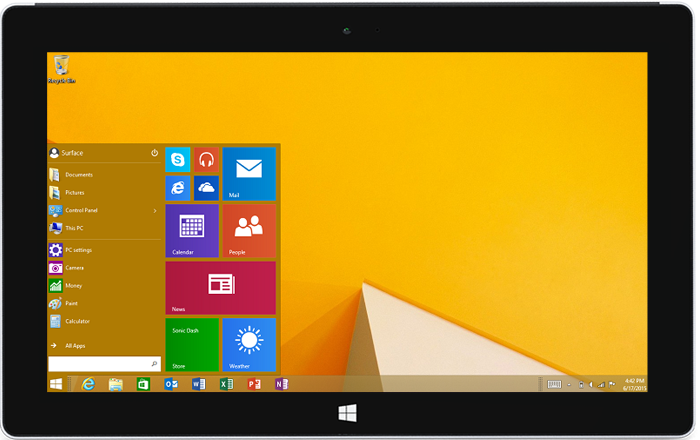
Oppdateringen er gratis og tilgjengelig via Windows Update for Surface RT- eller Surface 2-enheter som kjører Windows RT 8.1 Update.
Før du begynner
Oppdateringer installeres automatisk på Surface via Windows Update. Hvis du kjører Windows RT 8.1 Update, blir Windows 8.1 RT Update 3 tilgjengelig som en viktig oppdatering å laste ned. Det kan hende at du allerede har lastet den ned og installert den, avhengig av oppdateringsinnstillingene dine.
Slik kontrollerer du dette:
-
Sveip inn fra høyre kant av skjermen, og velg Innstillinger.
-
Velg Endre PC-innstillinger > Oppdatering og gjenoppretting.
-
Velg Vis oppdateringsloggen.
Oppdateringen vises som Oppdatering for Windows (KB3033055). Hvis denne oppdateringen vises i logglisten, har du allerede Windows 8.1 RT Update 3. Gå til Aktivere Start-menyen nedenfor for å finne ut hvordan du aktiverer Start-menyen på Surface.
Hvis du ikke allerede har oppdateringen, sjekker du det følgende før du henter den.
-
Kontroller at du har Windows RT 8.1 Update installert.
Hvis du vil ha informasjon om hvordan du installerer Surface-oppdateringer, kan du se Installere Surface- og Windows-oppdateringer.
-
Sikkerhetskopier filene dine. Når du installerer Windows 8.1 RT Update 3, beholder du Windows-innstillingene, personlige filer og apper. Men det er alltid lurt å sikkerhetskopiere personlige filer før du oppdaterer Surface.
-
Koble til Internett. Du må være på nettet for å kunne laste ned og installere Windows 8.1 RT Update 3.
-
Koble til Surface. Surface må være ladet til minst 35 prosent før du kan laste ned og installere oppdateringen. Det er også viktig å holde Surface koblet til for å sikre at den ikke går i hvilemodus under oppdateringen.
Installere Windows 8.1 RT Update 3
Når Windows Update varsler deg om at Windows 8.1 RT Update 3 er tilgjengelig, følger du instruksjonene på skjermen for å laste ned og installere den.
Hvis du vil ha mer informasjon, kan du se Installere Surface og Windows oppdateringer.
Aktivere Start-menyen
Når du har installert Windows 8.1 RT Update 3, må du aktivere Start-menyen. Når du har gjort dette, vises ikke lenger Windows 8 startskjermen. Hvis du vil gå tilbake til å bruke startskjermen igjen, bare deaktiverer du alternativet for Start-menyen.
Obs!: Hvis det er flere brukerkontoer på Surface, må du endre denne innstillingen for hver konto.
Slik aktiverer du Start-menyen:
-
Gå til skrivebordet på Surface, eller gå til startskjermen og velg Skrivebord, og trykk deretter Windows-logotasten +D på tastaturet.
Obs!: Hvis du ikke finner Skrivebord-flisen, sveiper du opp fra midten av skjermen for å vise Apper-visningen, og deretter velger du Skrivebord.
-
Trykk og hold (eller høyreklikk på) oppgavelinjen, og velg Egenskaper.
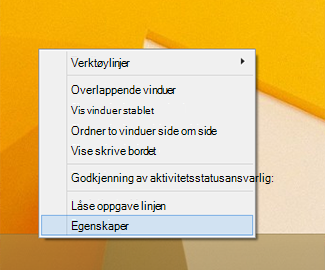
-
Merk av for Bruk Start-menyen i stedet for startskjermen på fanen Start-meny.
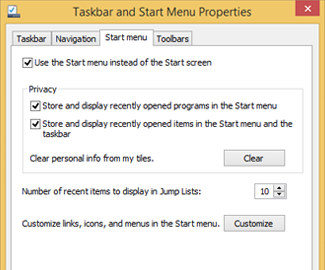
Du kan også tilpasse personvern og andre innstillinger for Start-menyen og oppgavelinjen:
-
Lagre og vise nylig åpnede programmer på Start-menyen
-
Lagre og vise nylig åpnede elementer på Start-menyen og oppgavelinjen
-
-
Velg OK, og velg Sign out and change Start i meldingen som vises.
Når du logger på igjen, vises skrivebordet i stedet for den vanlige startskjermen. Du åpner Start-menyen ved å velge startknappen i nedre venstre hjørne av skjermen.
Fjerne Windows 8.1 RT Update 3
Hvis du vil fjerne oppdateringen fra Surface, kan du avinstallere den i Kontrollpanel. Slik gjør du det:
-
Gå til Start , og velg Kontrollpanel > Programmer > Vis installerte oppdateringer.
-
Skriv inn kb3033055 i søkeboksen øverst til høyre.
-
Velg Oppdatering for Microsoft Windows (KB3033055) > Avinstaller.
Hvis du foretrekker å bruke startskjermen i stedet for Start-menyen, kan du la oppdateringen være installert på Surface og ganske enkelt deaktivere Start-menyalternativet. Følg trinnene under Aktivere Start-menyen ovenfor, og fjern merket for Bruk Start-menyen i stedet for startskjermen. Når du logger på på nytt, er startskjermen tilbake.










